DxO PhotoLab 3를 통해 강력한 RAW 변환기를 사용하여 지능형 알고리즘과 자동 최적화를 활용하여 사진을 새로운 수준으로 끌어올릴 수 있습니다. 소프트웨어의 설치가 처음에는 간단해 보일 수 있지만, 주의해야 할 몇 가지 사항이 있습니다. 이 가이드는 소프트웨어 다운로드부터 설치 및 첫 번째 단계까지 모든 과정을 안내하여 모든 것이 원활하게 작동하도록 도와줍니다.
주요 내용
- DxO의 공식 웹사이트를 방문하여 시험판 또는 정품 버전을 다운로드하십시오.
- 카메라 및 렌즈의 호환성을 확인하십시오.
- 설치 과정에서 라이센스 계약 및 데이터 개인 정보 보호 옵션에 주의하십시오.
단계별 안내
DxO PhotoLab 3 설치를 시작하려면 다음 구조화된 안내를 따르십시오:
단계 1: 공식 웹사이트 방문
웹 브라우저를 열고 dxo.com으로 이동하십시오. 기본적으로는 주로 영어 페이지가 표시되지만, URL 끝에 “/de”를 추가하여 독일어 버전으로 전환할 수 있습니다.
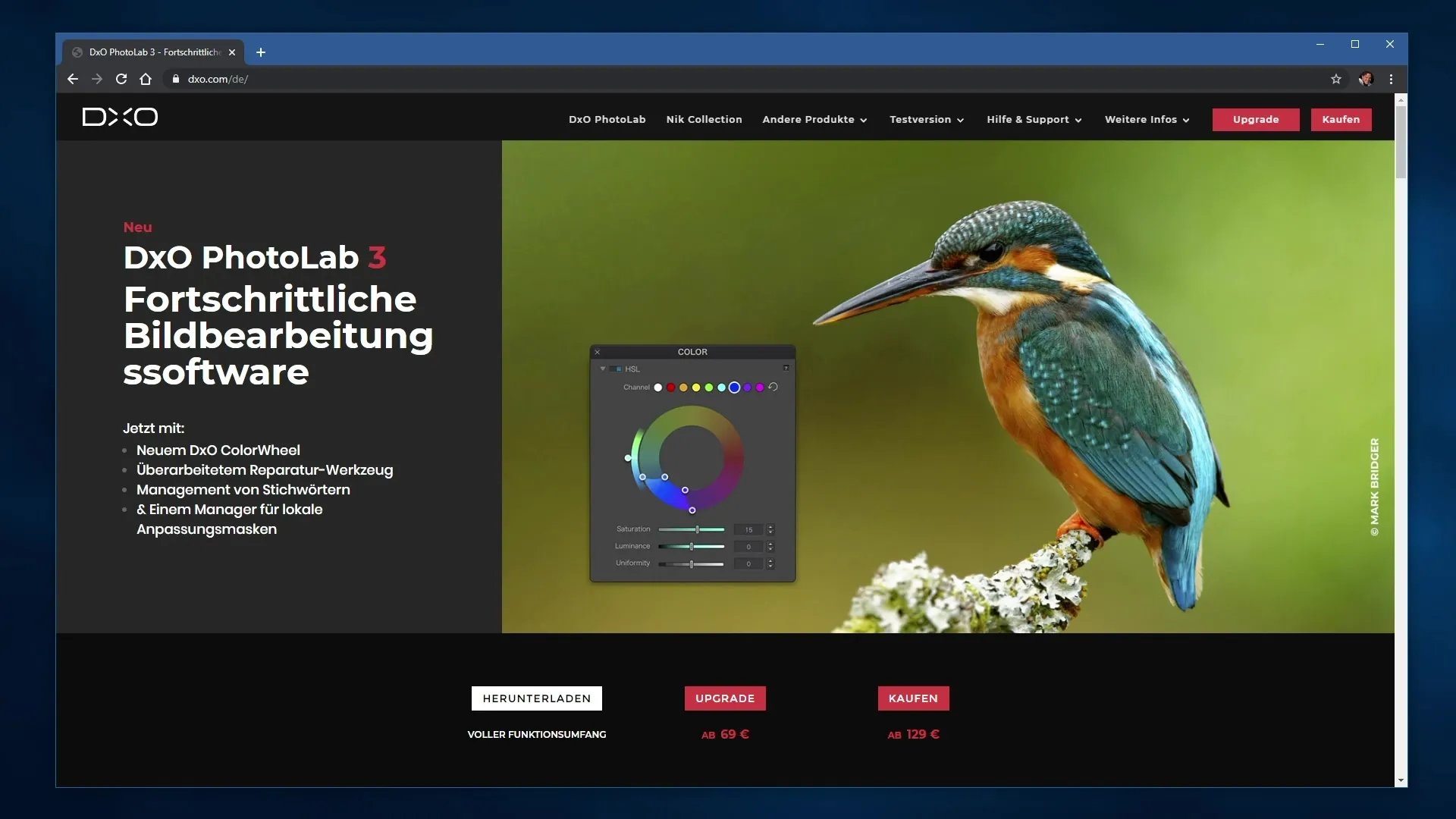
단계 2: DxO PhotoLab 3 선택
메뉴 상단에서 "DxO PhotoLab" 항목을 찾을 수 있습니다. 클릭하여 소프트웨어에 대한 정보를 얻고 다양한 다운로드 및 구매 옵션을 확인하십시오.
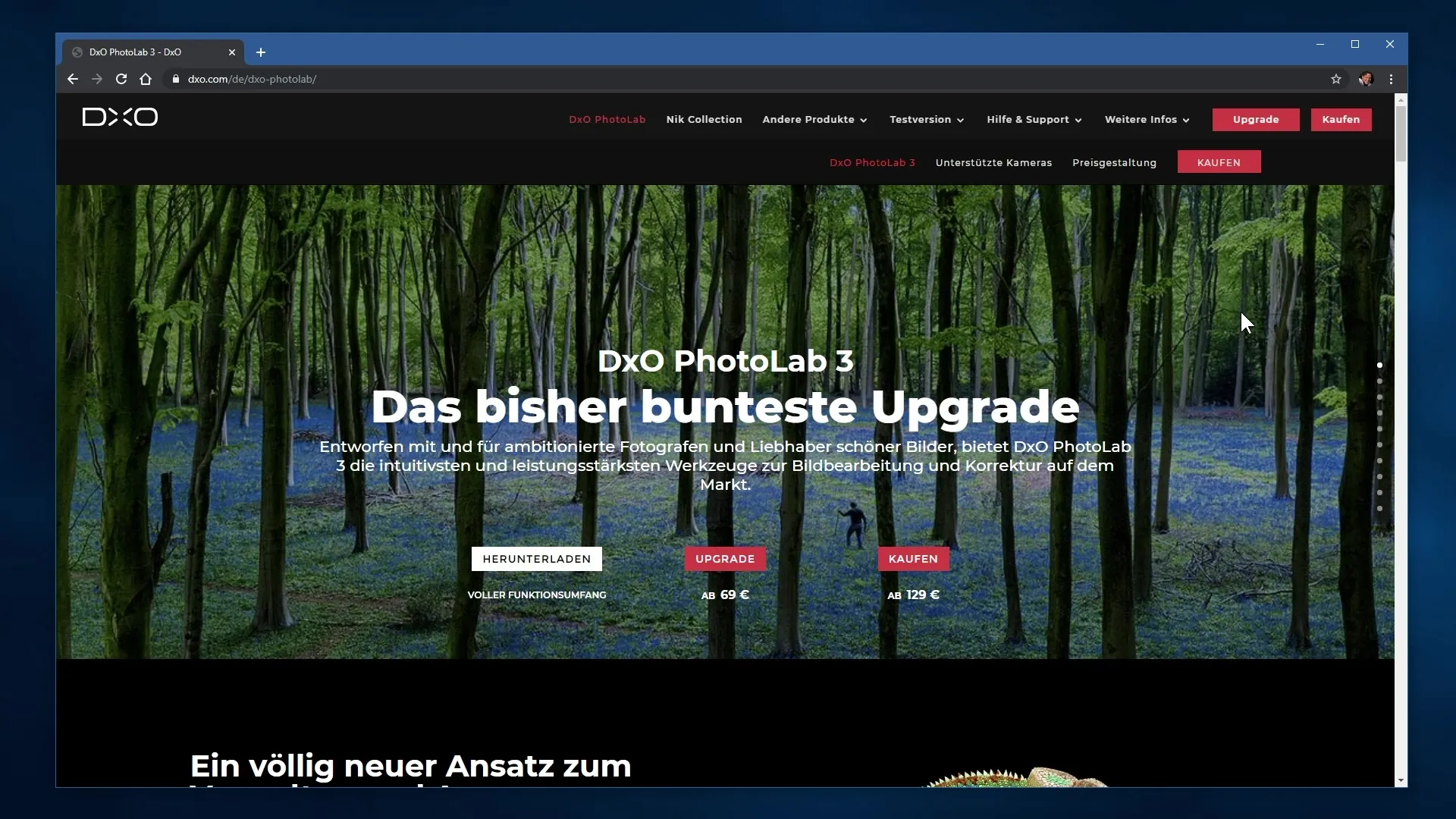
단계 3: 시험판 다운로드
DxO PhotoLab 3 페이지에서 30일간 사용할 수 있는 시험판을 다운로드할 기회를 제공합니다. 해당 버튼을 클릭하여 파일을 컴퓨터로 전송하십시오. 이전 버전이 있는 경우 업그레이드 구매도 가능합니다.
단계 4: 지원되는 장치 정보 확인
아래로 스크롤하여 지원되는 카메라와 렌즈에 대한 정보를 확인하십시오. 여기에서 귀하의 장치가 DxO PhotoLab과 호환되는지 확인할 수 있습니다. 이는 소프트웨어가 특정 모델에 대한 자동 최적화를 제공하기 때문에 중요합니다.
단계 5: 호환성 확인
"지원되는 카메라" 섹션을 클릭하십시오. 여기에서 지원되는 모델의 개요뿐만 아니라 검색 필드도 찾을 수 있습니다. 카메라 또는 렌즈의 이름을 입력하여 장치에 대한 지원을 빠르게 확인하십시오.
단계 6: 가격 옵션 비교
가격 섹션에서 DxO PhotoLab Essential 및 Elite 두 가지 버전 중에서 선택할 수 있습니다. 각 버전의 기능 차이에 대해 알아보고 귀하의 요구에 가장 적합한 버전을 결정하십시오.
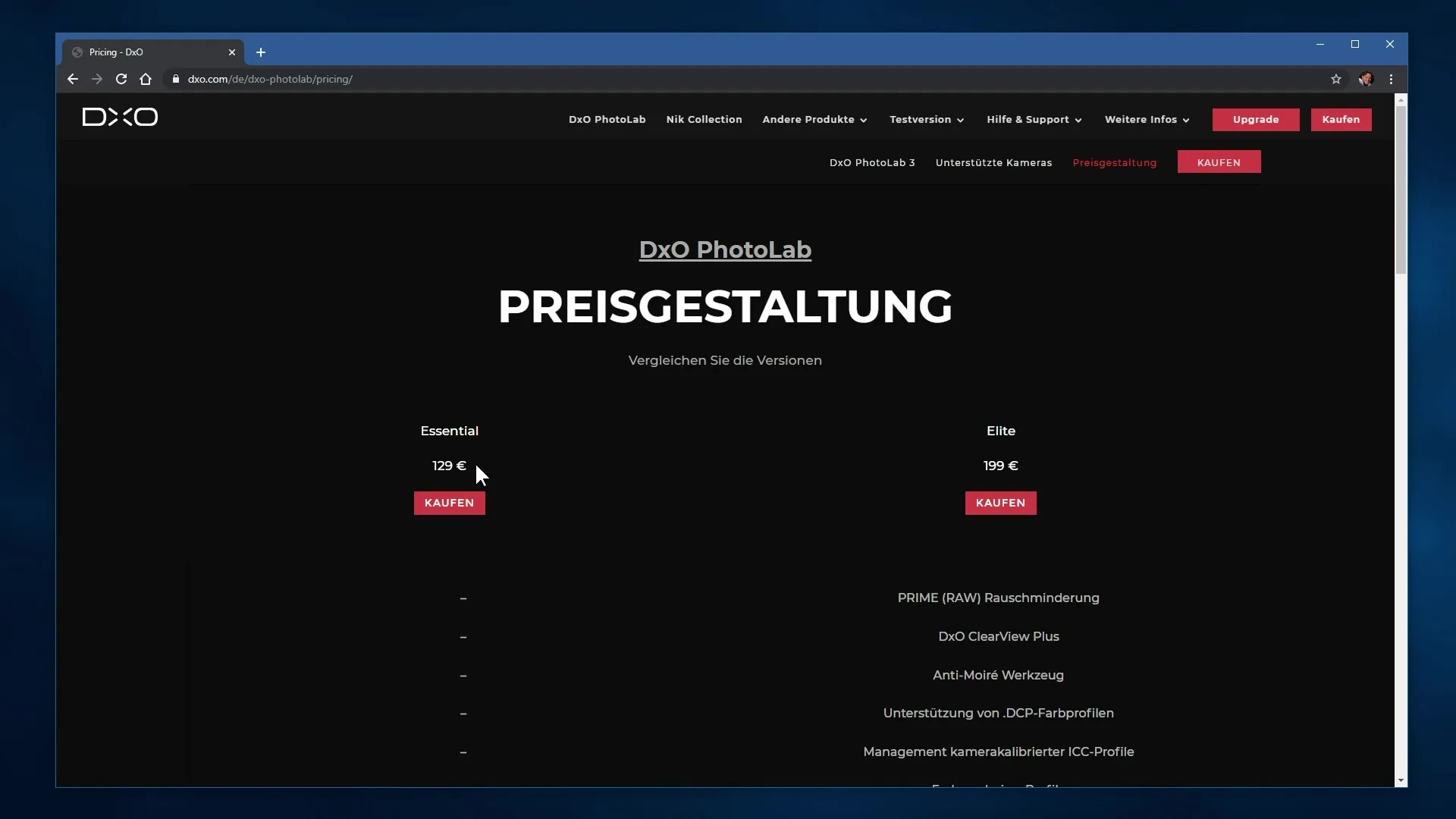
단계 7: DxO PhotoLab 설치
다운로드가 완료되면 다운로드한 파일을 열어 설치를 시작하십시오. 설치 과정에서 라이센스 계약에 동의하라는 요청을 받게 됩니다. 데이터 공유 옵션이 기본적으로 활성화되어 있으므로 주의하십시오.
단계 8: 데이터 보호 옵션 조정
개발자에게 사용 데이터 전송을 거부할 수 있는 옵션이 있습니다. 데이터 보호에 대해 더 신중하게 접근하고 싶다면 이 옵션을 비활성화할 것을 권장합니다. 그러나 개발자가 향후 소프트웨어 버전을 개선하기 위해 오류 보고서를 받는 것도 도움이 됩니다.
단계 9: 설치 후 첫 단계
설치가 완료되면 DxO PhotoLab 3을 열고 사진을 가져오기 시작하십시오. 소프트웨어 기능을 활용하여 사진을 효과적으로 편집하고 귀중한 최적화 혜택을 누리십시오.
요약 - DxO PhotoLab 설치: 단계별 안내
이 안내서에서 DxO PhotoLab 3을 다운로드하고 설치하는 방법을 배웠습니다. 장치의 호환성을 확인하고 설치 중에 개인정보 보호 설정을 조정하십시오.
자주 묻는 질문
DxO PhotoLab이란 무엇인가요?DxO PhotoLab은 이미지를 최적화하고 자동으로 오류를 수정하는 RAW 변환기입니다.
DxO PhotoLab을 어떻게 다운로드하나요?dxo.com 웹사이트를 방문하고 시험판 또는 구매판 다운로드 버튼을 클릭하세요.
카메라의 호환성을 어떻게 확인하나요?지원되는 카메라 페이지로 가서 귀하의 모델을 검색하세요.
버전 간의 차이는 무엇인가요?DxO PhotoLab은 Essential 및 Elite 버전으로 제공되며, Elite는 확장된 기능을 제공합니다.
개발자에게 데이터를 제공해야 하나요?설치 중 사용 데이터 전송 옵션을 비활성화할 수 있습니다.


